|
干货、多图预警! 请连接Wifi 土豪随意... Power BI除了预置的常用图表之外,还提供了丰富的自定义可视化图表库,供用户免费下载使用。 该自定义图表库会不定期进行更新、补充新的可视化对象。截止今天,已经有60多种图表: 本文将带您欣赏Power BI的自定义可视化图表。 [ Infographic Designer ] 使用自定义图标、图片和文字等元素创作自定义图表。提供更美观,容易让人记住的可视化展现形式。 [ Bubble ] 气泡图,气泡的大小代表数据的多少。 [ WordCloud ] 文字云,通过字体大小展现数据的多少。 [ Dot Plot ]类似变形的柱形图。 [ Radar Chart ]雷达图,支持在分类轴上对比显示多个度量值。 [ Pulse Chart ] 显示带有关键事件的折线图。支持动画显示,适合用数据讲故事。可用来显示股价的变化趋势、或用时间轴播放关键事件。 [ LineDot Chart ] 动画折线图,通过气泡大小动态显示关键点的数据变化。 [ Sparkline ]可实现数据趋势的动画展现。 [ Sparkline by OKViz ]迷你曲线图,按度量值或项目展现趋势变化,还可以进行最高点和最低点的标注。 [ Stock Chart ] 按时间的推移显示股票的价格变化,和其它股票类图表不同的是,Stock Chart涨跌颜色可以预设,也就是说可以调整成涨红跌绿,更符合中国用户习惯。 [ Stream Graph ]平滑的堆积面积图,一般按时间轴展现数据的变化。 [Calendar Visualization ]在日历中展现热力图数据。 [ Gantt ] 甘特图,进行项目进度和计划的展示。 [ Liquid Fill Gauge ] 用来展示占比或完成率,尤其是用来展示某些液体的容量占比,比如油箱剩余油量等。 [ WaffleChart ]使用10乘10的网格点显示百分比值,每个点代表一个百分比。还可以多个图同时进行比较。 [ Brick Chart ] 也可直接翻译成砖图,以100个方块的形式显示各分类数据的占比情况。 [ Mekko Chart ] 百分比堆积柱形图和百分比堆积条形图的组合图表,类似树状图的效果。 [ Donut Chart ] 比普通环形图多了一个数据图表,可以用来切片数据,还可以显示该组数据的占比。同时可以引入第二组数据进行对比。 [ Table Sorter ]按列比较数据之间的占比和权重情况。 [ BowtieChart ] 用平滑分支的形式展示组成数据的各分类构成情况。分支的粗细代表数据量的大小。 [ Sunburst ]多层圆环图,也称旭日图,用来展现分层数据。 [ Aster Plot ]变形的环形图 [ KPI Indicator ] 用于显示关键绩效指标(KPI)。同时可以显示一段时间的趋势,以及最新的增长/下降百分比,还可以用背景颜色显示增长和下降。 [ Card with States by SQLBI ] 一般用来显示关键绩效指标(KPI),可自定义颜色和好、中、差的级别分类。 [ Starts ]按星状图形显示数据 [ Scroller ] 跑马灯,动态展示文字或度量值,还可以按数据的增长或下降趋势显示绿色或红色字体。 [ DialGauge ] 马表,用来展现目标达成率。可定义红黄绿的区域,同时显示完成数和百分比。 [ Bullet Chart ] 子弹图,用来展现目标完成率。可定义红、黄、绿区域。 [ Bullet Chart by SQLBI ] 以垂直或水平形式展现目标达成情况,同时可以显示多个指标。 [ LinearGauge ]展示目标达成率。除了度量值和目标外,还可以突出显示2个增长趋势的度量值。 [ Circular Gauge ] 以饼图或环形图的形式显示目标达成率。个人认为展示效果不够直观,不推荐使用。 [ HierarchySlicer ] 以层级方式显示的筛选器,适用于筛选时间或按项目级别进行筛选。 [ Smart Filter by SQLBI ]通过下拉菜单的形式进行数据切片,支持切片器项目搜索。 [ Attribute Slicer ]可多选,支持搜索功能。 [ Timeline ] 基于时间线的切片器,可以拖动选择时间区域,还可以更改年、季、月等显示单位。 [ Time Brush ] 按区间筛选某一个时间段的数据,从而达到时间切片的目的。 [ Advanced Time Slicer ] 高级时间切片器。通过选择底部的时间轴,在上面的预览图表中显示该时间段所对应的详细数据。 [ Chiclet Slicer ] 可以显示图标和文字的切片器。效果图为Power BI支持的数据格式。 [ Table Heatmap ]类似热力图的形式对数据进行比较。也像Excel里的条件格式。 [ Hexbin Scatterplot ] 散点图的变体。 [ Network Navigator ] 动态显示节点链接数据。适合展现社交网络类数据。 [ Force-Directed Graph ] 力导向图,可用来显示人物关系等。 [ Horizontal Funnel ] 水平漏斗图,一般用来按销售阶段、时间等维度展示数据的转化率。 [ Sankey ]桑基图,用来展现各数据节点之间的流量导向。方便找出贡献最大的流量。 [ Sankey with Labels ] 带数据标签的桑基图,用来展现各数据节点之间的导向。 [ SankeyBarchart ] 桑基条形图,展现各条形分类之间的数据流量。 [ Chord ] 和弦图,展示多个节点间的连接关系。 [ Synoptic Panel by SQLBI ] 基于自定义地图的可视化展示。通过导入一张平面图并自定义区域来实现地图、平面图、图表等任何图形的可视化数据展示。 [ EnhancedScatter ]散点图的扩展,可以基于背景图片用图标显示散点图。 [ GlobeMap ]类似Power Map的地图可视化展现,可以实现柱图和热力图组合呈现。 [ Percentile Chart ] 使用折线图来展现数据的分布。比如,80%的客户销售额小于多少? [ Histogram ]直方图 [ Box and Whisker(Brad) ]盒须图,用来查看数据的分布。 [ Box and Whisker (Jan Pieter) ] 另外一种盒须图。 [ Tornado ]展现两组数据的比较。 [ GapAnalysis ] 用来比较和显示两组数据之间的差异。 [ Image Viewer ]图片查看器,显示图片URL对应的图片。 [ LongTextViewer ]用来在Power BI仪表板中显示长文本。 [ Cluster Map、Strippet Browser、Facet Key ] 这三种可视化图形还在测试当中。 ClusterMap以图标形式显示各分类项目的多少。 StrippetBrowser实现分类浏览,可以让用户像使用书签一样点击查看该分类下的详细文章。 FacetKey相当于切片器,可以按图标和分组显示各类关键项目的度量值。 [ SandDance ] 微软实验室推出的一款基于web端的可视化探索工具。通过它可以轻松地对数据展开探索、辨识和发掘Insight。每个数据元素都以数据点的形式显示,通过对数据点染色、改变形状大小等操作来凸显数据之间的差异。很值得深入研究的一款自定义可视化图表。 [ Enlighten Aquarium ]最有趣的自定义可视化对象,用鱼的大小来展现数据。 想学习Power BI? 点击下方“阅读原文”可直达云课堂 *PowerPivot工坊原创文章,转载请注明出处! 更多可视化图表用法,欢迎大家留言分享! 延伸阅读:
如果您想深入学习微软Power BI,欢迎登录网易云课堂试听学习我们的“从Excel到Power BI数据分析可视化”系列课程。点击左下角“阅读原文”可直达云课堂。或者关注我们的公众号(PowerPivot工坊)后猛戳”在线学习”
|
2020-02-17
2022-06-13
2021-12-13
2022-10-20
2022-11-09
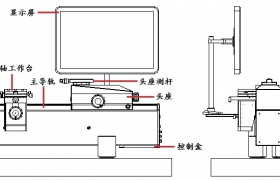

 /1
/1 